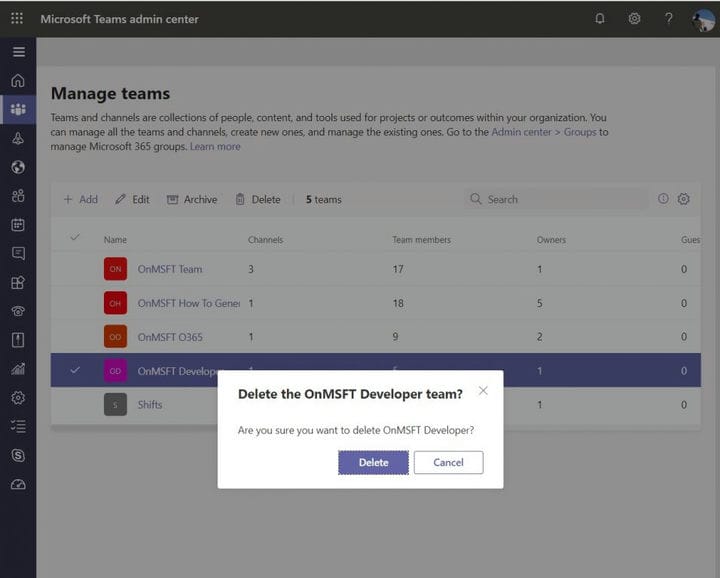Hur man tar bort eller arkiverar ett team i Microsoft Teams
Om du är administratör visar vi i den här guiden hur du tar bort eller arkiverar ett team i Microsoft Teams. Detta är viktigt om ett team kan bli överflödigt och kanske inte längre är användbart för din organisation.
- Arkivera ett team: Klicka på Teams i sidofältet i Microsoft 365 Admin Center. Detta leder dig vidare till Teams administratörscenter. Därifrån kan du klicka på Team i sidofältet, följt av Manage Teams. Du kan sedan arkivera teamet genom att klicka på det i listan och välja Arkiv.
- Ta bort ett team: I Microsoft 365 Admin Center klickar du på Teams i sidofältet en gång till. Klicka sedan på Teams i sidofältet från Teams admin center, följt av Manage Teams. Välj bara lagets namn och välj sedan Ta bort.
Gäller för
I Microsoft Teams är ett team centrum för din upplevelse. Människor chattar, delar filer och samarbetar i en. Med tiden kan dock ett team bli överflödigt och kanske inte längre användbart för din organisation. Eller så kan du upptäcka att du kan ha skapat ett fel team av misstag.
Det är då du kanske vill arkivera eller ta bort ett team i Microsoft Teams. Om du är administratör visar vi i den här guiden hur du kan göra det.
Arkivera vs radera
Innan du börjar förklarar vi skillnaden mellan att arkivera ett team och att ta bort ett team. Tänk på att när du arkiverar ett team kommer all aktivitet för laget att stoppas. Det sätter all data och filer i ett skrivskyddat läge och medlemmarna kan fortfarande söka igenom och hitta de gamla konversationerna de behöver. Ingen kommer dock att kunna starta nya konversationer eller svara på inlägg i en kanal, lägga till eller ta bort kanaler, redigera teaminställningar eller lägga till appar.
Som administratör kan du ändå lägga till eller ta bort medlemmar och uppdatera roller och du kan fortfarande se all lagaktivitet i standard- och privata kanaler, filer och chattar. Arkivering är en mycket mindre skadlig process.
Att radera ett team är under tiden lite mer permanent. När du tar bort ett team raderas också lagaktivitet i standard- och privata kanaler (och tillhörande webbplatssamlingar), filer och chattar. Du kan inte återställa ett team som har tagits bort direkt, så överväg att arkivera ett team istället för att ta bort det.
Hur man arkiverar ett team
Att arkivera ett team i Microsoft Teams är en snabb och enkel process. I Microsoft 365 Admin-center vill du klicka på Teams i sidofältet. Detta leder dig vidare till Teams administratörscenter. Därifrån kan du klicka på Team i sidofältet, följt av Manage Teams. Du kan sedan arkivera laget genom att klicka på det i listan och välja alternativet Arkiv överst. En dialogruta visas och du vill bekräfta genom att klicka på Arkiv en gång till.
När du väl har arkiverat kan du ta tillbaka teamet vid en senare tidpunkt genom att gå tillbaka till Teams administratörscenter. Därifrån kan du välja ett lag genom att klicka på namnet och sedan välja Unarchive.
Så här tar du bort ett team (eller återställer ett)
Att radera ett team liknar arkivering. Klicka på Teams i sidofältet en gång till i Microsoft 365 Admin-center. Detta leder dig vidare till Teams administratörscenter. Därifrån kan du än en gång klicka på Team i sidofältet, följt av Manage Teams. Välj bara lagets namn och välj sedan Ta bort. Ett bekräftelsemeddelande visas. Du kan sedan välja Ta bort igen för att permanent ta bort teamet.
Om du vill återställa ett borttaget team har du upp till 30 dagar på dig att göra det. Som en del av processen måste du faktiskt återställa Office 365-gruppen som är associerad med teamet. Återställning av Office 365-gruppen för ett team kommer att återställa laginnehåll som flikar, kanaler och privata kanaler och deras tillhörande webbplatssamlingar. För att återställa en Office 365-grupp måste du installera AzureADPreview-modulen på Windows och sedan köra några uppmaningar. Vi kommer inte att gå in på dem på grund av tekniska egenskaper, men du kan ta reda på mer om det här.
Andra tips och tricks
Under de senaste månaderna har vi täckt lag i stor utsträckning. Att radera eller arkivera ett team är bara vårt senaste ämne. Vi har täckt saker som att ta bort någon från ett team, använda Skiftfunktionen, skapa schemalagda möten och så mycket mer. Vårt nyhetshubb för team kommer att få dig att täcka, så kolla gärna ut det och låt oss veta hur team fungerar för dig genom att släppa oss en kommentar nedan.